前回は、オンラインストレージ「OneDrive」を開設した記事を書きました。

オンラインストレージ「OneDrive」(旧SkyDrive)のアカウント(無料で7GB)を開設しました
最近、オンラインストレージサービスのSkyDriveがOneDriveに生まれ変わりました。今までSkyDriveを利用した事がなかったのですが、OneDriveという名称に生まれ変わったという事で、アカウントを開設してみました。登録すると...
iPhoneアプリからアクセスできるようにしましたが、ファイルを追加するのはほとんどMacからです。
一々ブラウザを開いてファイルを追加するのは面倒くさいです。そのため、MacからOneDriveに簡単にファイルを追加するための公式アプリが用意されています。
この公式アプリを使って設定を行えば、FinderからOneDriveのフォルダへアクセスできます。このフォルダにファイルをドラッグすれば、自動的にOneDriveに同期できます。
そこで、最近リリースされたMac用のOneDriveアプリを利用して、FinderにOneDriveのフォルダを表示させてみました。
OneDrive用フォルダをFinder内に設置する方法
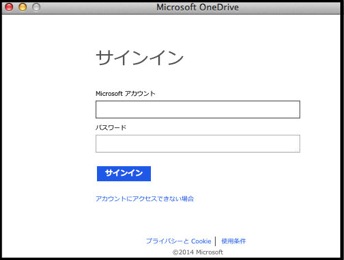
▲OneDrive アプリを起動したら、OneDriveのアカウントでログインします。
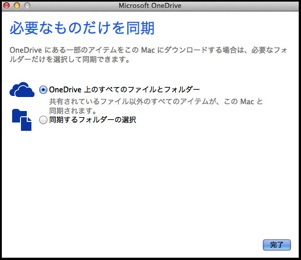
▲そして、必要なものだけを同期します。ここでは、「OneDrive上のすべてのファイルとフォルダー」を選択しました。
OneDriveのフォルダーは任意の階層におく事が出来ます。
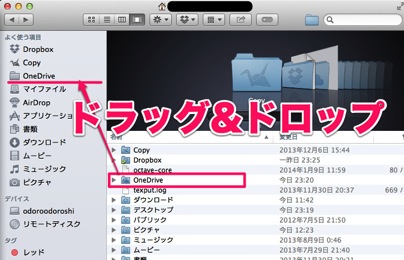
▲Dropboxのように、Finderのよく使う項目に表示されるようにOneDriveのフォルダをドラッグ&ドロップしておきました。
これで、Dropboxと同様にクラウドを利用できるようになりました。
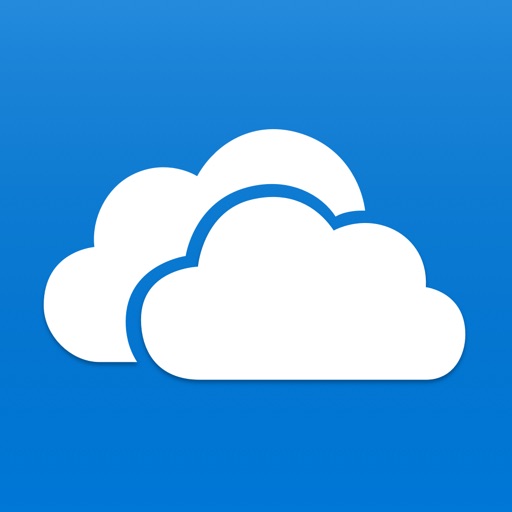


コメント